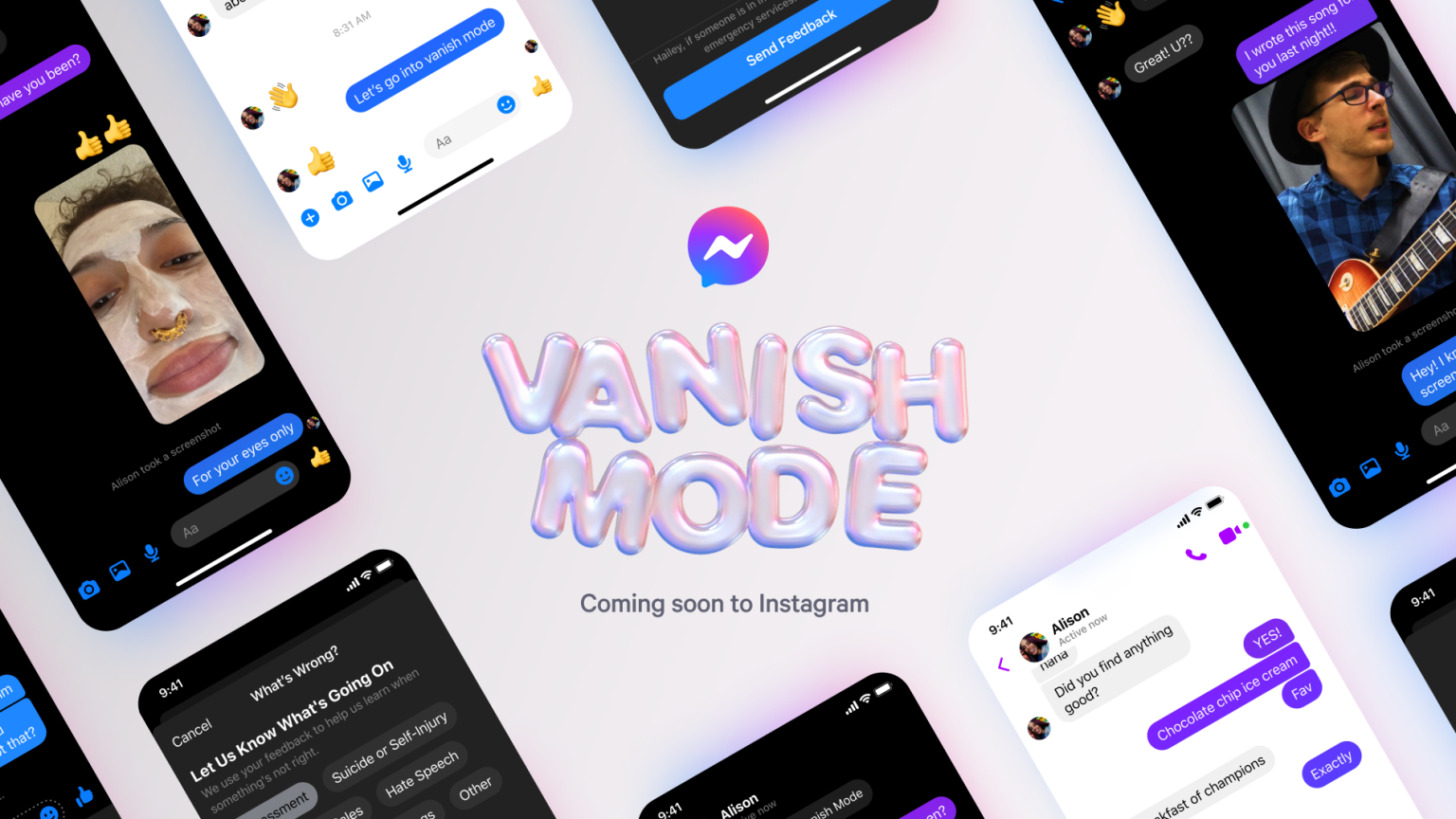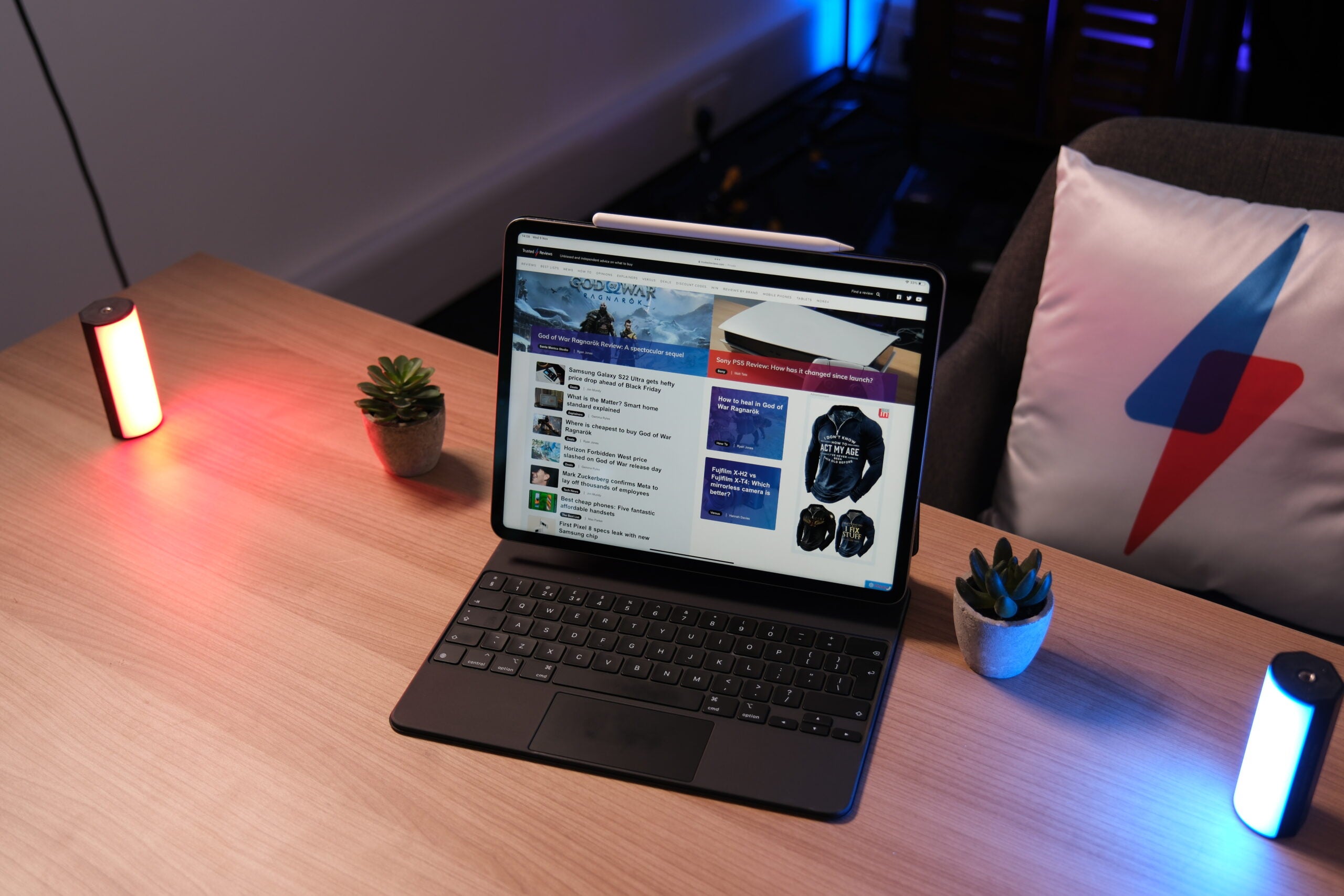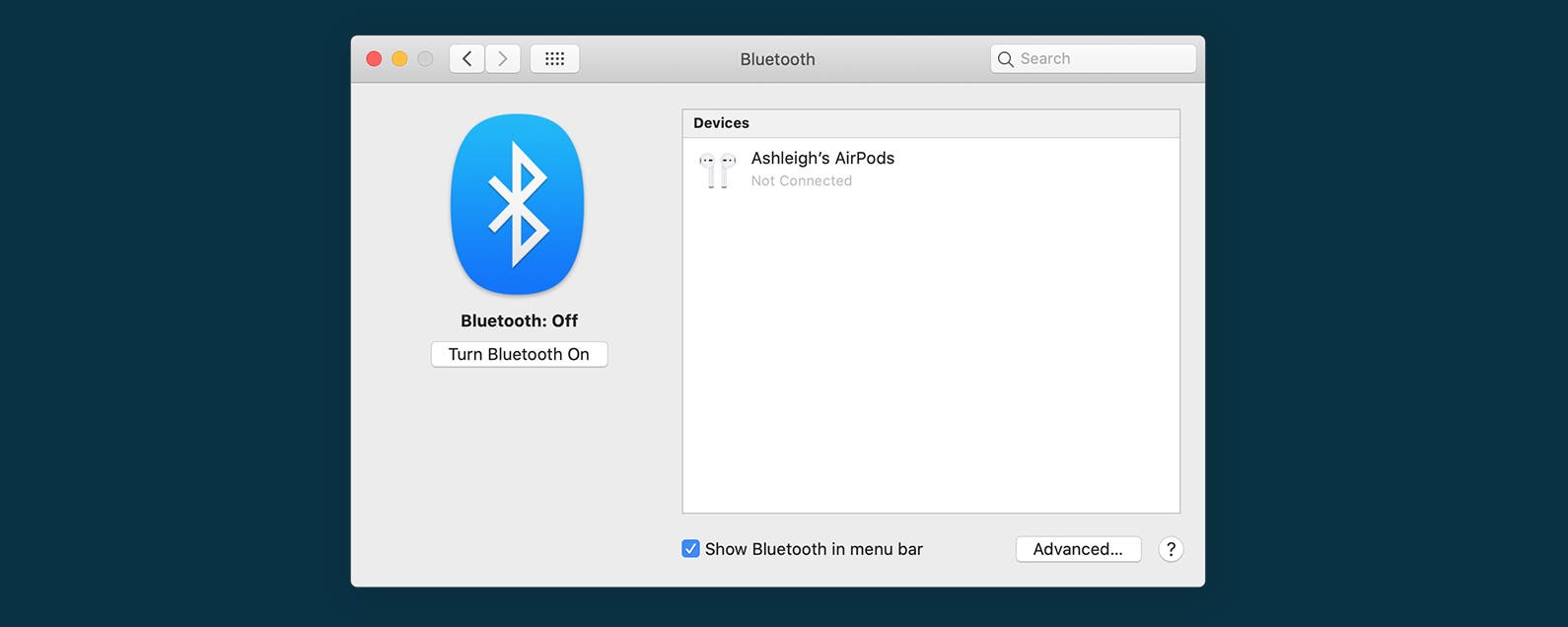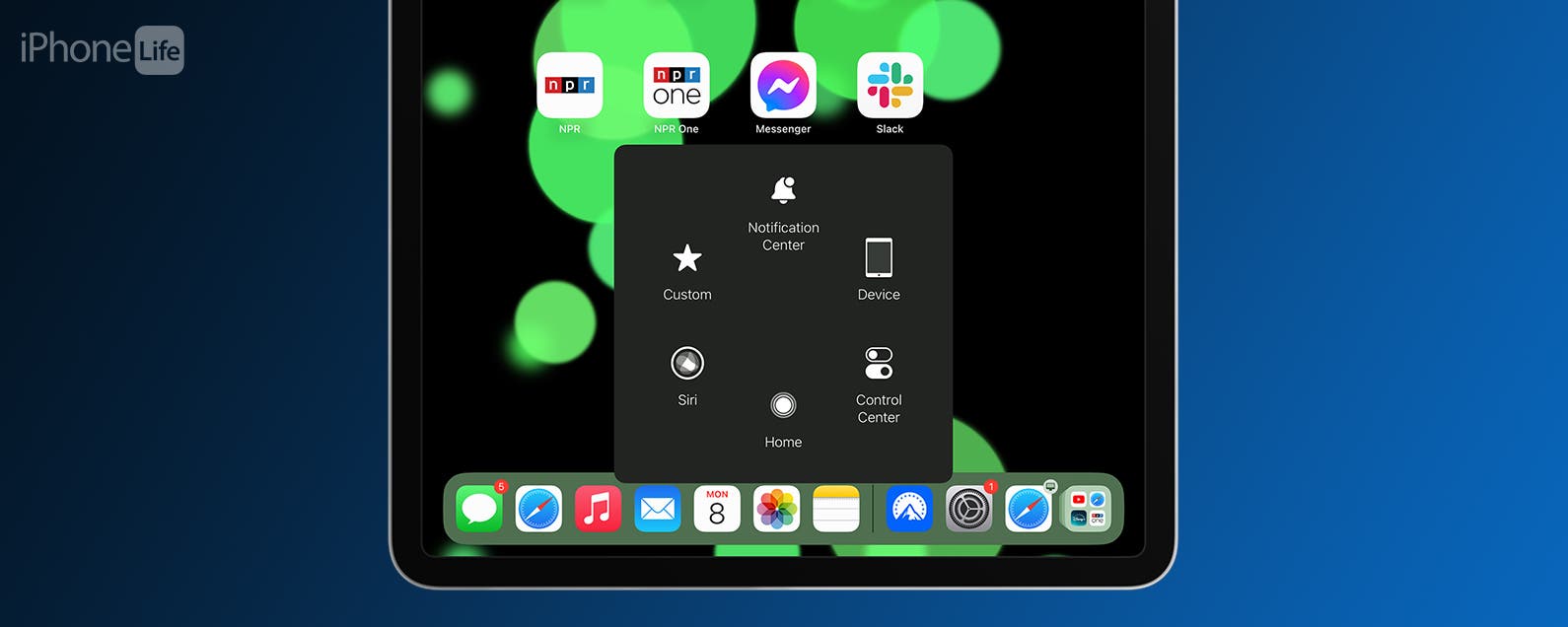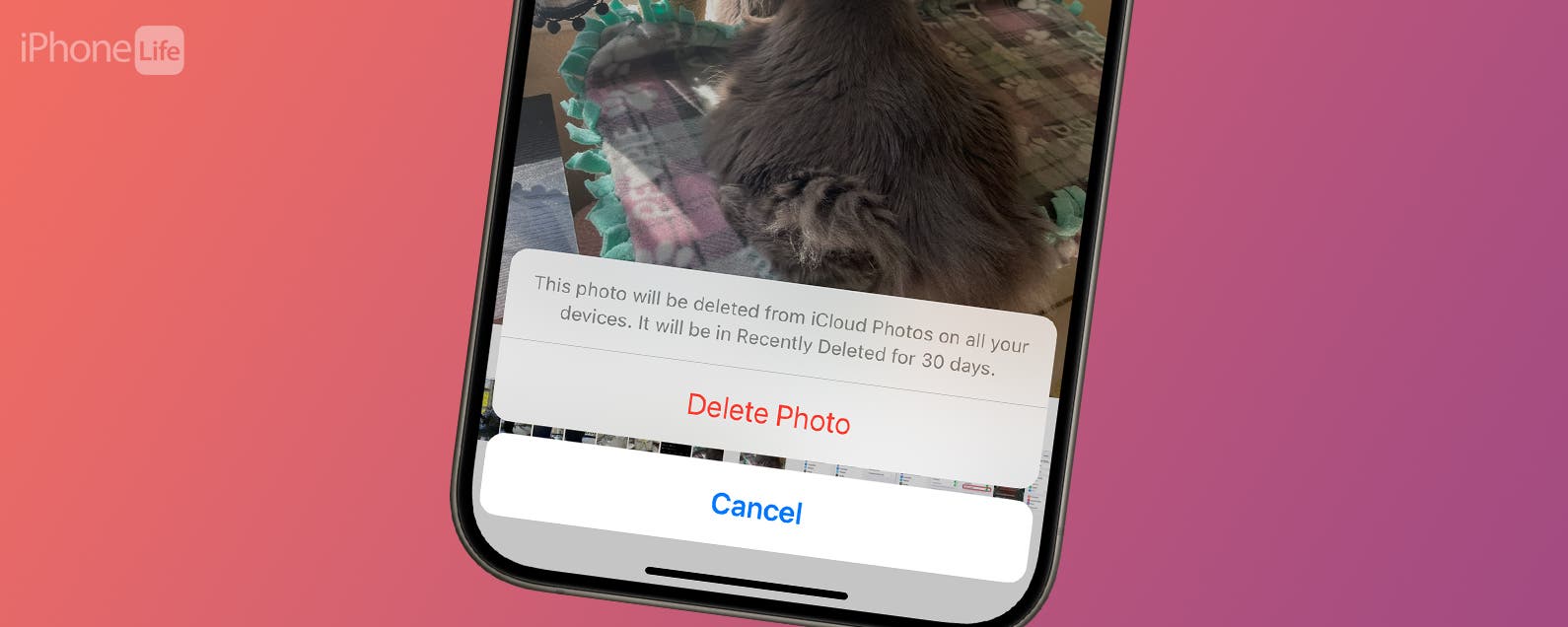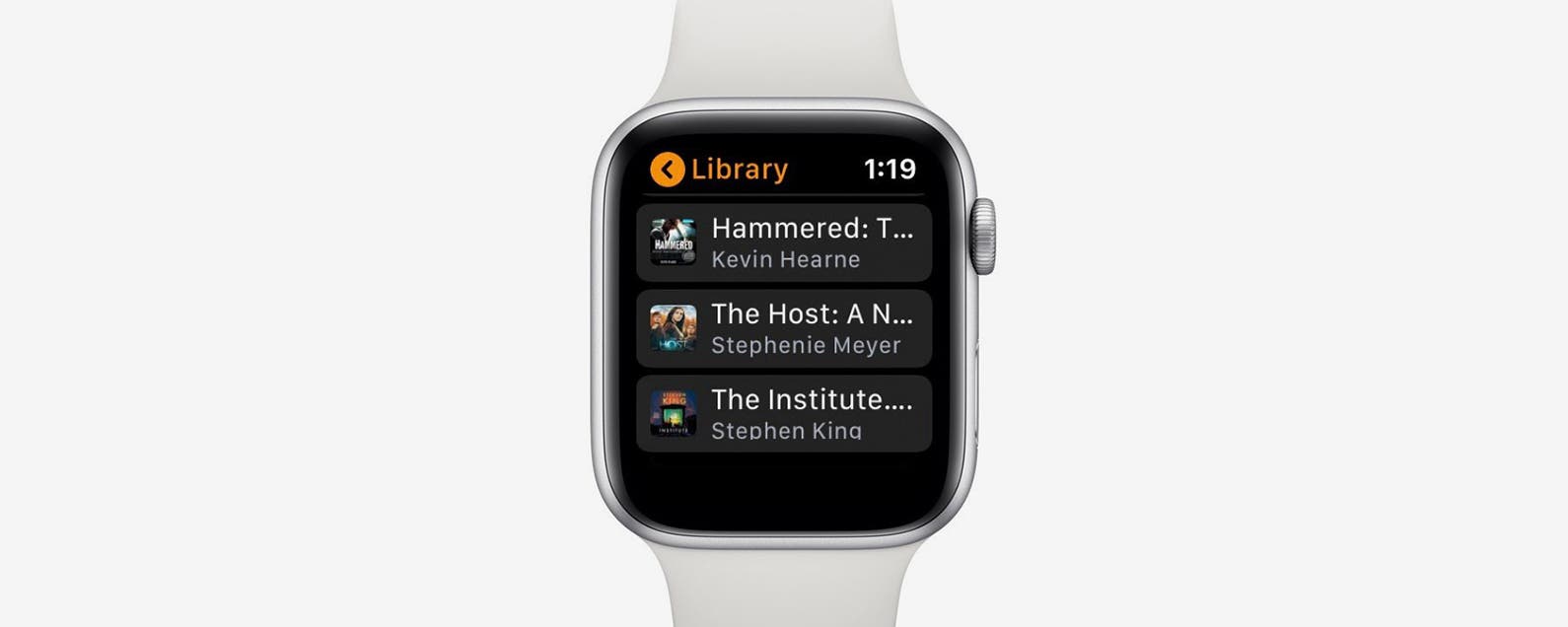Snapchat hat vielleicht damals das Konzept des Verschwindens von Nachrichten in die Welt eingeführt, aber es ist nicht die einzige App, die über die hinterlistige Chat-Funktion verfügt.
Meta kündigte bereits 2020 den Vanish-Modus für Facebook Messenger und Instagram an, der das Verschwinden von Nachrichten, Fotos, Videos, GIFs und Aufklebern auf den beiden sozialen Plattformen ermöglicht. Dieser Inhalt verschwindet, sobald ein Benutzer den Chat verlässt oder den Vanish-Modus ausschaltet, und es gibt keine Möglichkeit, verschwindende Nachrichten zu kopieren, zu speichern oder weiterzuleiten. Dies ist nicht nur praktisch für die Privatsphäre, sondern hilft auch, Speicherplatz auf Ihrem Smartphone zu sparen.
Der Vanish-Modus funktioniert nur mit Konten, mit denen Sie bereits verbunden sind, sodass Sie sich keine Sorgen über unerwünschte verschwindende Nachrichten von Fremden machen müssen. Die Funktion ist auch für bestimmte professionelle Konten nicht verfügbar.
Scrollen Sie nach unten, um zu erfahren, wie Sie den Vanish-Modus in Ihren eigenen Instagram-Chats aktivieren.
Was du brauchen wirst
- Ein Smartphone
- Ein Instagram-Konto
Die Kurzversion
- Öffne Instagram
- Tippen Sie auf das Nachrichtensymbol
- Wählen Sie einen Chat aus
- Wischen Sie nach oben, um den Vanish-Modus zu aktivieren
So verwenden Sie den Vanish-Modus auf Instagram
-
Schritt
1Öffne Instagram

Für diese Screenshots verwenden wir die iOS-App, Sie können den Vanish-Modus jedoch auch mit den gleichen Schritten in der Android-App aktivieren.

-
Schritt
2Tippen Sie auf das Nachrichtensymbol

Dies ist das Symbol, das einem kleinen Pfeil in der oberen rechten Ecke ähnelt.

-
Schritt
3Wählen Sie einen Chat aus

Sie können eine bestehende Konversation auswählen oder auf das Stiftwerkzeug in der oberen rechten Ecke tippen, um einen neuen Chat zu starten.

-
Schritt
4Wischen Sie nach oben, um den Vanish-Modus zu aktivieren

Der letzte Schritt besteht darin, vom unteren Bildschirmrand nach oben zu wischen, um den Vanish-Modus zu aktivieren. Sie können später erneut nach oben wischen, um den Vanish-Modus zu deaktivieren.